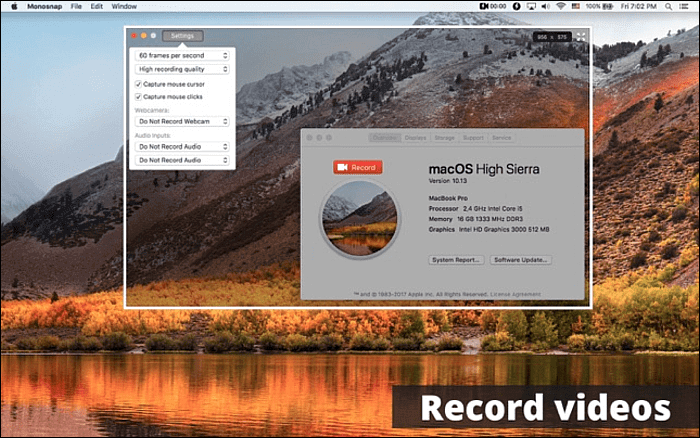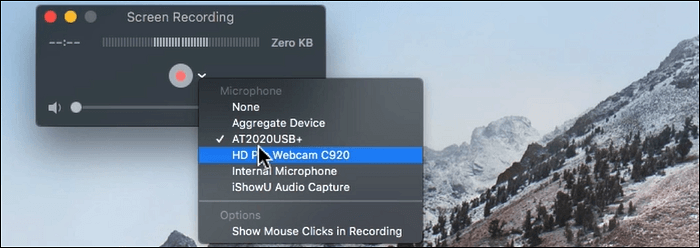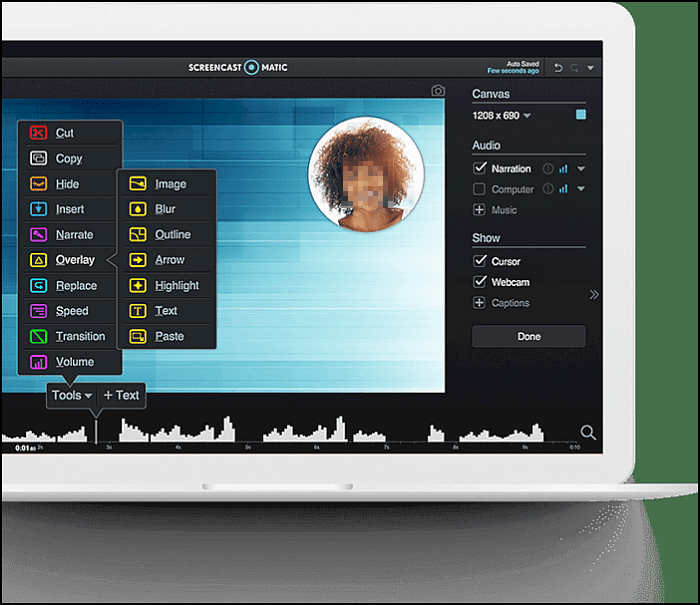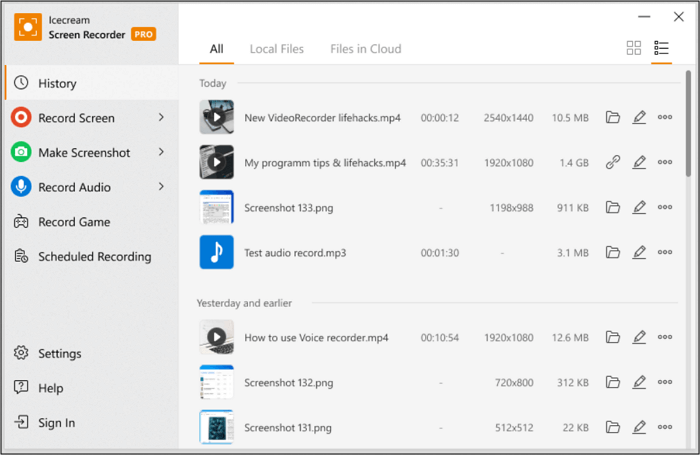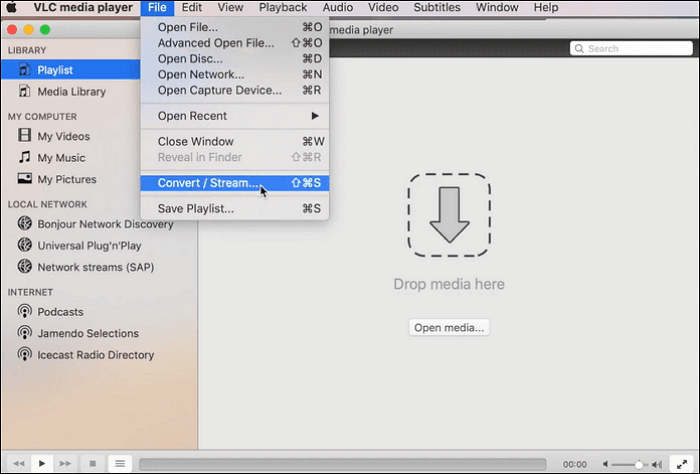SALTA VELOCEMENTE A:
Molte persone hanno bisogno di strumenti di ritaglio o di uno schermo e un videoregistratore per registrare e persino modificare un video. Gli utenti Mac non sono diversi. Le persone possono utilizzare questi strumenti per registrare corsi di formazione o presentazioni. Giochi, insegnanti e ufficiali possono tutti trarre vantaggio da questi strumenti.
Sebbene il Mac offra uno strumento di registrazione dello schermo ai suoi utenti, è necessario darti più scelte. Pertanto, in questo articolo ti forniamo i 10 migliori software di ritaglio per Mac. Controllali uno per uno!
Inizio pagina 1. EaseUS RecExperts
Quando parliamo del miglior software di ritaglio che gli utenti Mac dovrebbero provare, viene spesso menzionato EaseUS RecExperts per Mac. Questo registratore dello schermo del Mac consente agli utenti di registrare l'intero schermo o una parte selezionata.
Oltre a catturare esclusivamente lo schermo, puoi anche registrare lo schermo su Mac con audio contemporaneamente. Se lo desideri, è possibile registrare l'audio del sistema, la voce del microfono e l'audio di sottofondo.
Non solo, offre molte funzioni per migliorare le tue registrazioni. Controllali uno per uno qui sotto.
![Interfaccia EaseUS RecExperts]()
Caratteristiche principali:
Scarica questo strumento facendo clic sul pulsante in basso.
Inizio 2. OBS Studio
OBS Studio è un popolare registratore di schermo open source che funziona bene su Mac. Può essere utilizzato per registrare lo schermo, l'audio e le clip di gioco con pochi clic. È anche un programma di registrazione dello schermo totalmente gratuito che puoi utilizzare.
Tuttavia, se sei nuovo in questo settore, dovrai dedicare molto tempo ad abituarti. Questo perché nel software non è incluso molto materiale di formazione. Se sei un bravo studente, puoi provare.
![Studio OBS]()
Professionisti:
- Cattura video 4K per i suoi utenti
- Offri un mixer audio integrato
- Offri agli utenti opzioni di personalizzazione aggiuntive
Contro:
- L'interfaccia non è così chiara
- Per inciso, a volte si rompono
Top 3. Monoscatto
Monosnap è uno dei migliori software di ritaglio per i giochi , ottimo per la registrazione dello schermo. Consente agli utenti di catturare un'area selezionata o una finestra specifica dello schermo. Per renderlo semplice, puoi utilizzare i tasti di scelta rapida.
Si dice che alla gente piaccia usarlo per registrare una presentazione durante le riunioni. Questo perché nel frattempo può registrare PowerPoint e audio. Inoltre, puoi utilizzare la funzione di sfocatura per evidenziare tutto ciò che desideri.
![Monoscatto]()
Professionisti:
- Gli utenti possono scegliere di registrare video di qualità alta o inferiore
- Le registrazioni possono essere esportate su Youtube
- I principianti possono utilizzare questo strumento senza problemi
Contro:
- Non può essere utilizzato su dispositivi mobili
- Non vengono offerti molti strumenti di modifica
Inizio 4. QuickTime Player
Il Mac offre un registratore dello schermo ai suoi utenti e si chiama QuickTime Player. È un creatore e lettore video predefinito fornito con i tuoi computer Mac. Pertanto non è necessario scaricare nulla.
Proprio come altri registratori di schermo, QuickTime Player può registrare l'audio, lo schermo e la webcam in modo efficace per te. Tuttavia, non può registrare l'audio interno su Mac . Ed è per questo che molti utenti Mac hanno bisogno di trovare un altro strumento.
![QuickTime Player per Mac]()
Professionisti:
- Registra lo schermo con diverse modalità
- Registra facilmente i tuoi video Skype
- L'interfaccia è considerata attraente
Contro:
- È supportato solo il formato file MOV
- Impossibile registrare l'audio del sistema
Top 5. Screencast-O-Matic
Screencast-O-Matic è un altro registratore di schermo che puoi utilizzare per registrare lo schermo del Mac. In effetti, è anche un registratore per webcam in grado di registrare la tua figura nella fotocamera. Pertanto, è una buona scelta quando desideri registrare e realizzare un video tutorial.
Se non vuoi pagare per questo, potresti essere infastidito da una filigrana. Inoltre, poiché le funzioni della versione gratuita sono limitate, non puoi utilizzare la funzione di registrazione a schermo intero.
![Screencast-O-Matic]()
Professionisti:
- Relativamente facile da usare per molte persone
- Registra lo schermo e la webcam insieme
- Offri molte opzioni di personalizzazione agli utenti
Contro:
- Impossibile utilizzare l'audio del sistema informatico
- Le funzioni nella versione gratuita sono limitate
Inizio 6. Presenter attivo
ActivePresenter è un altro strumento gratuito di registrazione dello schermo che vogliamo presentarti. È uno strumento tutto in uno che consente agli utenti di registrare schermi, webcam, microfoni e altri dispositivi collegati.
Inoltre, questo registratore dello schermo gratuito senza filigrana offre molti strumenti di editing video come il ritaglio e la divisione. Pertanto, puoi modificare i video registrati se hai tempo ed energia.
![Presentatore attivo]()
Professionisti:
- Offri strumenti di editing video di base
- Gli utenti possono scegliere gli effetti che desiderano
- Compatibile con Windows, macOS e Android
Contro:
- I principianti potrebbero trovarlo difficile da usare
- Le funzioni avanzate non sono gratuite
Torna su 7. Registratore dello schermo IceCream
IceCream Screen Recorder è consigliato perché può acquisire uno screenshot su un laptop o registrare video in modo rapido e semplice. Compatibile sia con i sistemi Mac che Windows, non devi preoccuparti di problemi di compatibilità.
Inoltre, con questo registratore puoi anche aggiungere forme e testo durante il processo di registrazione. Sfortunatamente, se utilizzi la versione gratuita, puoi conservare il file solo in formato WEBM.
![Registratore dello schermo di IceCream]()
Professionisti:
- Registra l'intero o parte dello schermo
- Registra l'audio durante la registrazione dello schermo
- Aggiungi una filigrana alla registrazione dello schermo
Contro:
- Supporta formati di file limitati
- Il tempo di registrazione video è limitato nella versione gratuita
Torna all'inizio 8. Lettore multimediale VLC
VLC Media Player è un altro lettore multimediale open source che offre una funzione di registrazione dello schermo. Con esso è possibile riprodurre la maggior parte dei file multimediali, DVD, CD audio e VCD.
Ma la cosa più importante è che questo software può essere eseguito quasi su tutte le piattaforme, inclusi macOS, Windows, Linux e altre. Qualunque sia il dispositivo e il sistema che utilizzi, puoi sempre registrare il tuo schermo con successo con questo strumento.
![Lettore multimediale VLC]()
Professionisti:
- Streaming di video sulla rete
- Riproduci facilmente molti tipi di file
- Può essere utilizzato per convertire formati di file
Contro:
- Supporta solo l'acquisizione dello schermo intero
- Nessuno strumento di editing video offerto
Torna su 9. Registratore dello schermo Movavi
Movavi Screen Recorder è un registratore dello schermo per Mac in grado di acquisire video e audio contemporaneamente o separatamente. È uno dei download gratuiti di registratori dello schermo che salva le registrazioni in formato MKV per impostazione predefinita.
Inoltre, puoi registrare la tua voce da un microfono, catturare il tuo viso con una webcam e registrare il suono interno con l'audio del sistema. Puoi anche programmare le registrazioni per farle avviare automaticamente.
![Registratore dello schermo Movavi]()
Professionisti :
- Facile da usare per la maggior parte delle persone
- Offri un'interfaccia user-friendly
- Salva file in molti formati
Contro :
- La filigrana originale non può essere rimossa nella versione gratuita
- Impossibile modificare i tag prima della condivisione
Primi 10. ScreenFlow
ScreenFlow è un altro registratore di schermo Mac gratuito. Questo software di acquisizione dello schermo può registrare tutto ciò che desideri, inclusa la registrazione dello schermo, la registrazione dell'audio del computer e la registrazione del microfono.
Durante la registrazione è possibile impostare la sequenza dei tasti e i movimenti del mouse; dopo la registrazione, puoi modificare la registrazione utilizzando le funzionalità di modifica offerte.
![ScreenFlow]()
Professionisti:
- È leggero e facile da usare
- Esporta i video registrati su YouTube
- Registra video e audio contemporaneamente
Contro:
- Viene offerta solo la versione per Mac
- Supporta formati di file limitati
Domande frequenti sul software di ritaglio per Mac
Controlliamo insieme alcune delle domande più frequenti relative al software di ritaglio per Mac di seguito.
1. Come si realizza un ritaglio su un Mac?
Puoi seguire i passaggi offerti qui per acquisire lo screenshot che desideri.
- 1. Tieni premuti contemporaneamente i tasti "Maiusc", "Comando" e "4".
- 2. Trascinare il mirino per selezionare l'area dello schermo da acquisire.
- 3. Rilascia il pulsante del mouse o del trackpad per acquisire lo screenshot.
2. Puoi agganciare un Mac?
Si, puoi. Segui semplicemente i passaggi nella risposta sopra o utilizza gli strumenti di ritaglio in questo articolo per farlo.
3. Come posso abilitare il ritaglio dello schermo su un Mac?
Puoi abilitare il ritaglio dello schermo su un Mac seguendo i passaggi seguenti:
- 1. Scegli "Menu Apple" > "Impostazioni di sistema".
- 2. Fai clic su "Privacy e sicurezza" nella barra laterale.
- 3. Fai clic su "Registrazione schermo" e attiva la registrazione dello schermo.